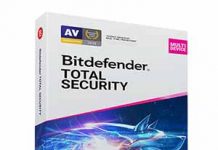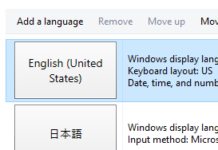Với DNS tốt thì bạn có thể duyệt web nhanh và bảo mật hơn, đồng thời đổi DNS để truy cập vào một số trang web bị chặn bởi các nhà mạng. Trên thực tế, có nhiều bạn có thể tự mình thay đổi DNS máy tính của mình thủ công. Tuy nhiên, mình giới thiệu một công cụ giúp thay đổi DNS máy tính một cách đơn giản và nhanh chóng mà ai cũng có thể làm được trong một nốt nhạc, đó là DNS Jumper.
Nếu chưa biết cách chặn quảng cáo bạn có thể tham khảo bài viết Chặn quảng cáo từ các trang download
Nội dung bài viết
1. Tải DNS Jumper
Bạn có thể tải theo link trang chủ: DNS Jumper
2. DNS Jumper Thay đổi DNS máy tính trong một nốt nhạc
– Sau khi tải file về và giải nén, bạn chạy file DnsJumper.exe để khởi động chương trình như hình bên dưới
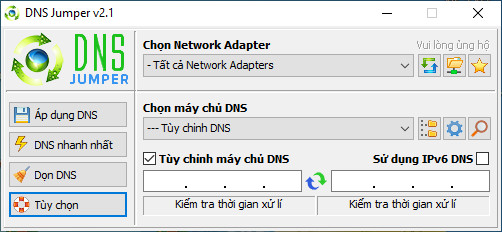 – Bạn có thể tùy chọn tất cả card mạng sử dụng thay đổi DNS hoặc từng card mạng nếu có nhiều card mạng
– Bạn có thể tùy chọn tất cả card mạng sử dụng thay đổi DNS hoặc từng card mạng nếu có nhiều card mạng
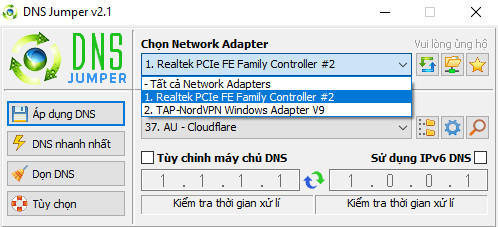 – Có nhiều nhà cung cấp DNS cho bạn lựa chọn
– Có nhiều nhà cung cấp DNS cho bạn lựa chọn
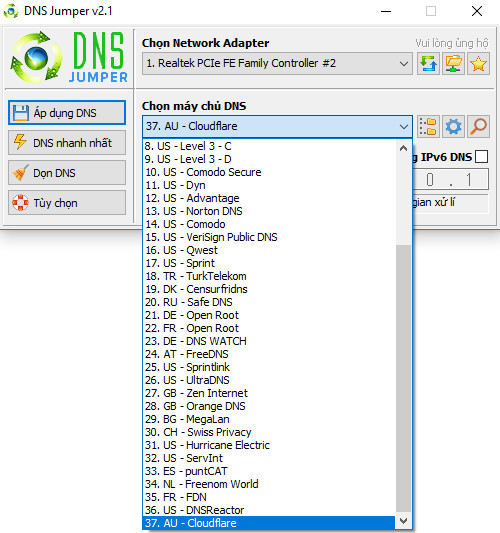 – Bạn có thể phục hồi DNS hoặc để DNS mặc định hoặc sao lưu DNS tốt nhất để lần sau dùng lại mà không phải tìm kiếm
– Bạn có thể phục hồi DNS hoặc để DNS mặc định hoặc sao lưu DNS tốt nhất để lần sau dùng lại mà không phải tìm kiếm
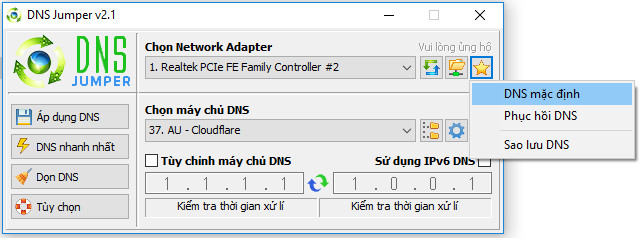 – Bạn có thể kiếm tra DNS nào tốt nhất hiện tại để lựa chọn sử dụng cho công việc của mình
– Bạn có thể kiếm tra DNS nào tốt nhất hiện tại để lựa chọn sử dụng cho công việc của mình
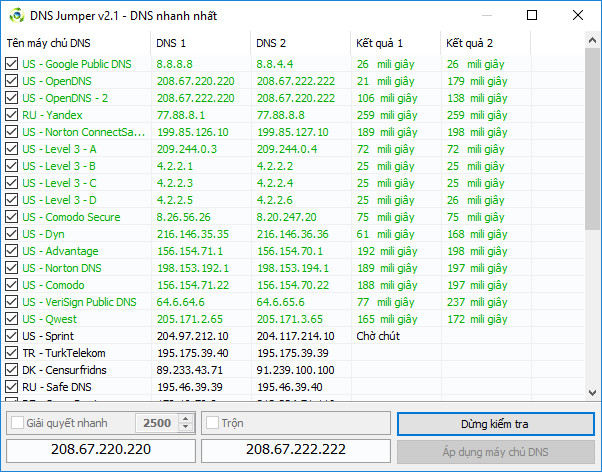 – Sau khi kiểm tra và lựa chọn được DNS thích hợp bạn chỉ cần chọn Áp dụng DNS là xong
– Sau khi kiểm tra và lựa chọn được DNS thích hợp bạn chỉ cần chọn Áp dụng DNS là xong
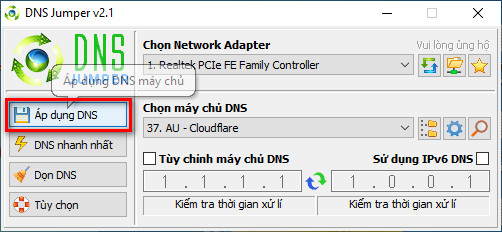 Giờ bạn có thể kiểm tra thành quả của mình rồi đó.
Giờ bạn có thể kiểm tra thành quả của mình rồi đó.
Nếu vẫn chưa rõ bạn có thể tham khảo thêm video đổi DNS bên dưới nhé
3. Hướng dẫn thay đổi DNS thủ công
– Bạn có thể làm theo như hình để thay đổi DNS máy tính

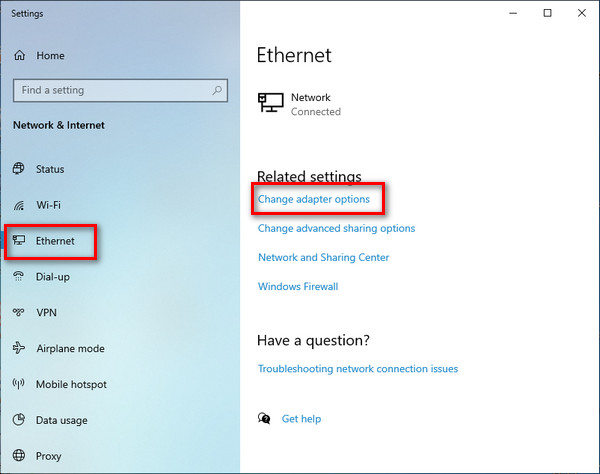
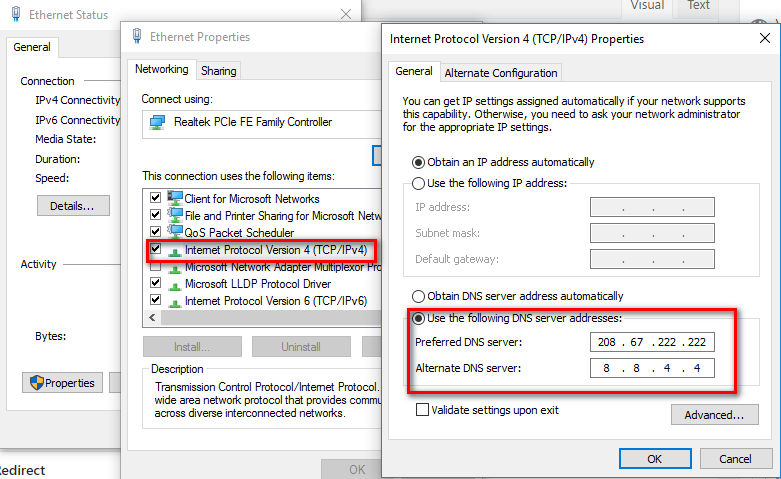
Hi vọng bài viết giúp bạn thay đổi được DNS phục vụ cho công việc của mình
Bạn có thể tham khảo thêm bài viết CloudFlare – Dịch vụ DNS miễn phí nên dùng
4. Các chương trình đổi DNS khác
Ngoài ra bạn có thể tham khảo thêm các chương trình đổi DNS
+ ChrisPC DNS Switch
+ QuickSetDNS
+ Public DNS Server Tool
+ NetSetMan
Cám ơn bạn đã đọc bài viết Đổi DNS máy tính bằng DNS Jumper.